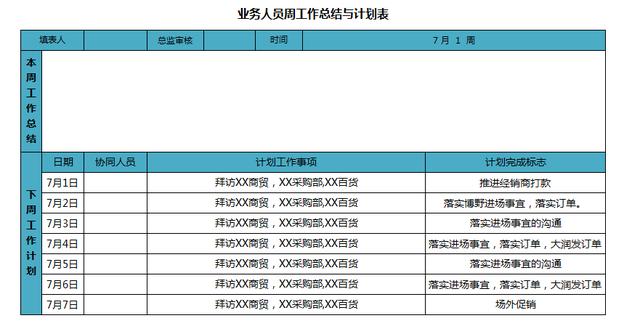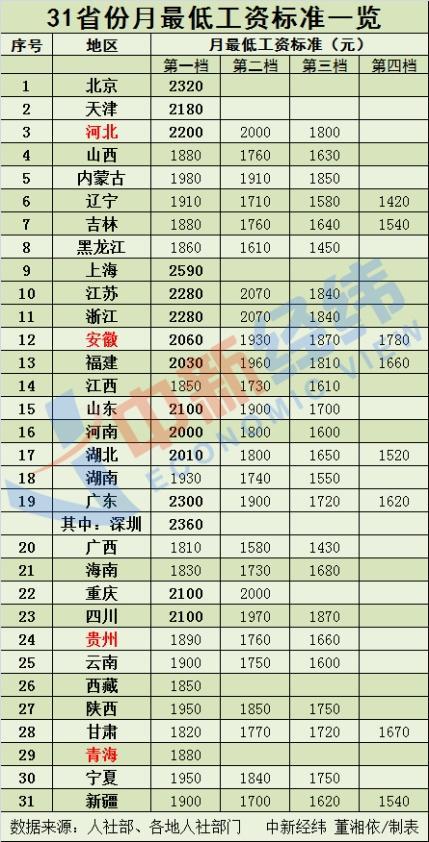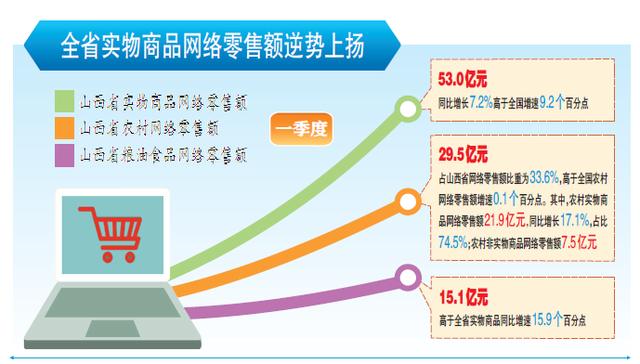在EXCEL軟件裡,提供了大量的快捷鍵功能,有了這些快捷鍵,我們使用起來就能事半功倍,大大提高了工作的效率,今天我們來學習這些最常見、使用頻率最高的快捷鍵,建議每一個初學EXCEL表格的人别的不用記,這個表格裡的快捷鍵必須要牢記。
|
快捷鍵 |
作用 |
使用頻率 |
|
Ctrl A |
全選(鼠标放在不同位置,選擇不同) |
超高 |
|
Ctrl C |
複制 |
超高 |
|
Ctrl X |
剪切 |
超高 |
|
Ctrl V |
粘貼 |
超高 |
|
Ctrl F |
查找 |
超高 |
|
Ctrl H |
替換 |
超高 |
|
Ctrl P |
打印 |
超高 |
|
Ctrl Z |
撤銷上一步操作 |
超高 |
|
Ctrl Y |
恢複上一步的撤銷 |
超高 |
|
Ctrl E |
快速填充 |
超高 |
|
Ctrl D |
向下填充 |
超高 |
|
Ctrl R |
向右填充 |
超高 |
|
Alt Enter |
強制換行 |
超高 |
|
Alt = |
一鍵求和 |
超高 |
|
Alt ; |
選中當可見單元格區域 |
超高 |
|
Delete |
清除元格内容 |
超高 |
|
F4 |
重複上一步操作、添加絕對值引用 |
超高 |
|
Ctrl S |
保存 |
超高 |
|
ctrl shift 方向鍵 |
快速選中 |
超高 |
|
ctrl 方向鍵 |
快速跳轉到數據開頭或末尾 |
超高 |
下方我們用幾張圖片的方式來圖解幾個特别的快捷鍵。
CTRL A 全選
這個快捷鍵雖然是全選内容,但鼠标放置在不同的位置,全選的内容也會不一樣,如圖表格裡有兩部分數據,中間有空白列隔開,鼠标放到第一部分數據中間,按下“CTRL A”,選中的是第一部分數據。
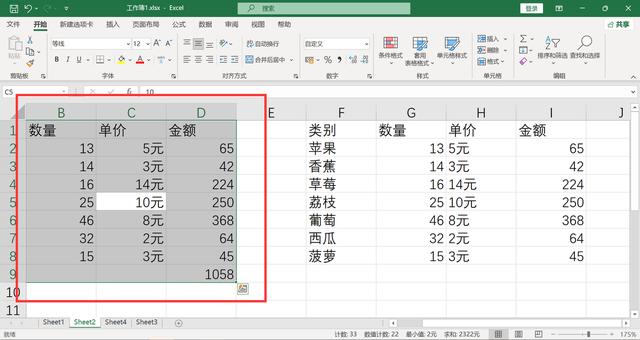
CTRL A全選表格
鼠标放到兩個表格中間的空白單元格處,在鍵盤上按下“CTRL A”,則全選了兩個表格的數據。

CTRL A全選表格
鼠标移動到數據下方空白處,按下“CTRL A”鍵,則全選的是整個工作表(包括數據部分和空白單位格)。

CTRL A全選工作表
ALT = 連續單元格求和
移動鼠标到需要求和數據下方,在鍵盤上按下“ALT =”,單元格内顯示出求和公式,自動引用上方數據單元格。
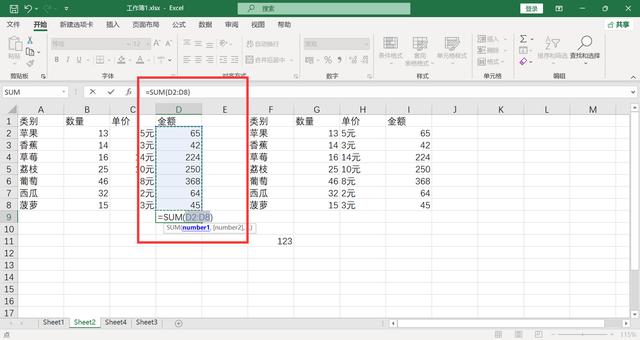
表格快速求和
F4 重複上一步操作
選中A1單元格後,點擊菜單欄上填充色,填充黃色,鼠标移動到下方單元格,按下F4,自動重複上一步操作,在格式的制作、插入、删除單元格等方面都可以使用。
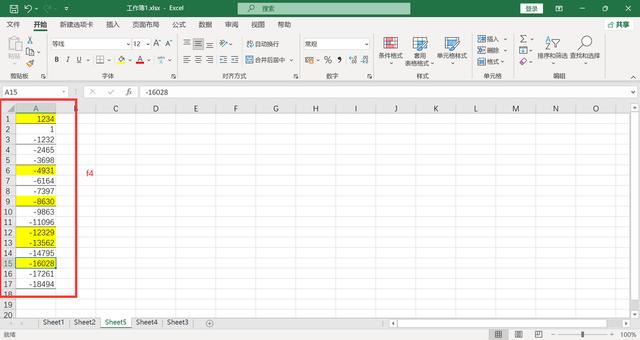
F4重複上一步操作
F4 快速添加“$”
在使用公式的時候,移動鼠标到公式裡,按下F4,快速添加左右兩個“$”絕對值引用符号,提升正确率和效率。
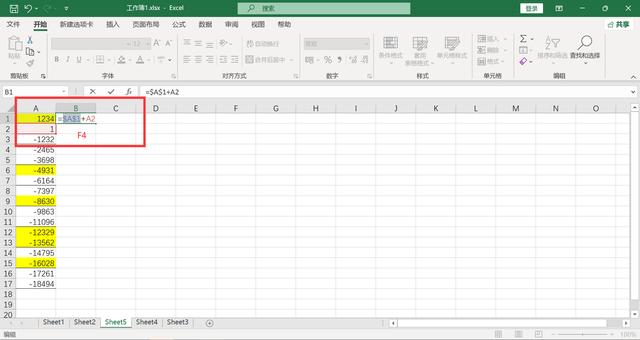
F4添加絕對值引用
CTRL SHIFT 方向鍵 快速選中
選中第一個單元格後,按下快捷組合鍵,随着方向鍵的方向快速選中數據。
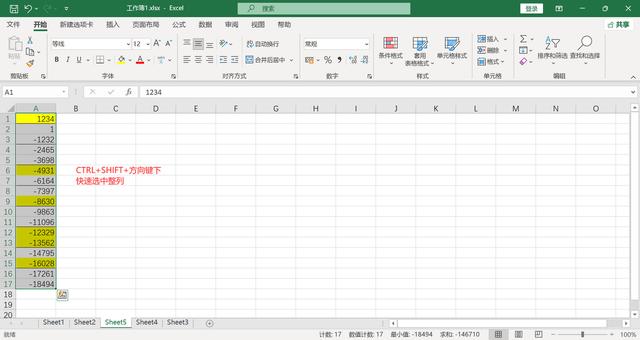
表格快速選中行列
CTRL D 快速向下填充
第一個單元格内輸入内容後,選中第一個單元格和下方空白單元格,按下CTRL D,快速填充上第一個單元格内容。
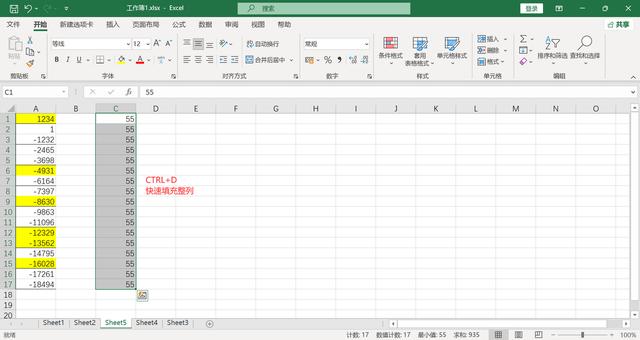
CTRL D快速向下填充
CTRL R 快速向右填充
第一個單元格内輸入内容後,選中第一個單元格和右方空白單元格,按下CTRL R,向右快速填充上第一個單元格内容。
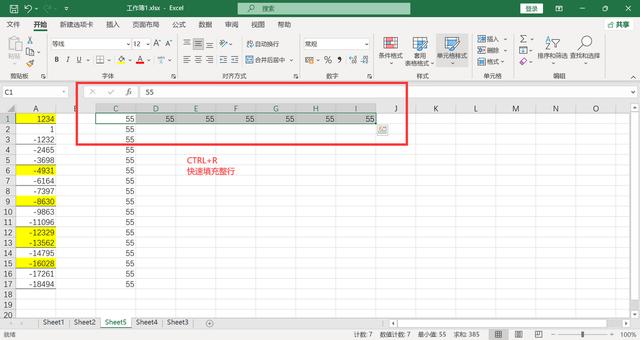
CTRL R快速向右填充
以上,就是EXCEL表格裡最常見的快捷鍵介紹,初學的可以多測試看看效果。
看到這的都是愛學習的,就給個大拇指鼓勵下吧,或分享給更多的人。
我是“和我學辦公軟件”,關注我,持續分享更多辦公軟件技巧。
,更多精彩资讯请关注tft每日頭條,我们将持续为您更新最新资讯!